
Mulți utilizatori se întorc în continuare la diverse centre de service pentru serviciul de actualizare software și hărți Navitel. Cu toate acestea, datorită politicii loiale a dezvoltatorilor de Navitel către utilizatorii lor, nu este necesar să mergem nicăieri - toate instrumentele și instrucțiunile necesare pentru actualizare sunt oferite de Navitel gratuit. În acest articol vom examina cât de simplu și ușor, fără a avea mari abilități tehnice în a deține un PC, actualizați Navigator cu Navitel instalat.
Pentru actualizarea simplă și convenabilă a programului Navitel Navigator puteți utiliza aplicația Navitel Navigator Updater. Acest program vă permite să actualizați Navigatorul cu Navitel instalat în modul semi-automat. Tot ce va trebui să faceți este să selectați modul de funcționare și să efectuați câteva clicuri. Cererea poate fi descărcată de pe site-ul oficial al Navitel. este situat în secțiunea "Descărcări".
Aplicația Navitel Navigator Updater este doar pentru sistemul de operare Windows (XP / 7/8/10), astfel încât utilizatorii Mac OS X și Linux vor trebui să instaleze manual actualizări prin intermediul site-ului Navitel. Acum, hai să mergem direct la lucrul cu aplicația.
În primul rând, trebuie să instalați programul Navitel Navigator Updater pe PC, urmând toți pașii din programul de instalare. Apoi, puteți conecta navigatorul la un PC în modul disc amovibil (USB FlashDrive sau Mass Storage). După aceasta, puteți rula programul instalat Navitel Navigator Update Center. Dacă ați conectat navigatorul corect și este identificat de sistem ca un disc amovibil, atunci programul trebuie să îl recunoască corect.
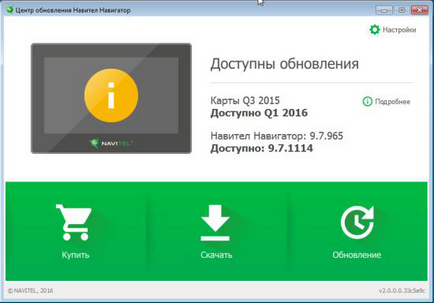
În cazul în care Navitel Navigator Update Center găsește actualizări pentru dispozitivul dvs., programul vă va oferi să actualizați hărțile și software-ul Navitel la versiunile curente. Faceți clic pe butonul Actualizare. Programul afișează o listă de actualizări disponibile pentru browserul dvs. Faceți clic pe "OK" pentru a descărca actualizările.
Merită menționat faptul că vechile versiuni ale software-ului și hărților vor fi șterse în timpul actualizării sau reinstalării, așadar este recomandabil să faceți o copie de siguranță a vechilor hărți. Verificați cardurile corespunzătoare din lista de carduri disponibile pentru descărcare și faceți clic pe "OK".
Dacă doriți să achiziționați carduri suplimentare care nu sunt incluse în livrarea de licențe pentru navigatorul dvs., faceți clic pe butonul "Cumpărați" din meniul principal. Vi se vor afișa toate cardurile disponibile cu prețurile lor.
Licența pentru carduri poate fi achiziționată pentru o perioadă nelimitată și pentru o perioadă de 1 an, care este oarecum mai ieftină decât prima opțiune și unde este mai rezonabil pentru călătoriile de o zi în străinătate cu mașina.
Pentru a cumpăra un card, dați clic pe acesta, apoi selectați perioada de valabilitate a licenței și dați clic pe "Cumpărați". După finalizarea procesului de achiziție, cardurile vor fi instalate în navigator.
Acum, închideți programul, deconectați navigatorul și rulați-l pe Navitel.
Dacă ați făcut totul în mod corect, în Navitel în secțiunea "My Navitel" veți vedea carduri actualizate sau achiziționate și versiunea curentă a software-ului. Această actualizare este completă!
Dacă în timpul instalării apar probleme, puteți contacta asistența tehnică pentru Navitel. sau să adresați o întrebare specialistului nostru prin intermediul formularului de feedback sau prin telefon. +7 (495) 975-76-87.